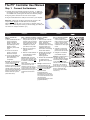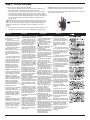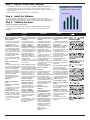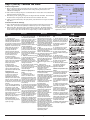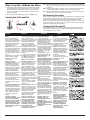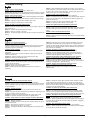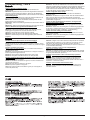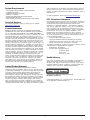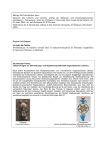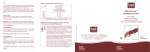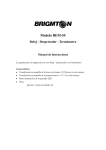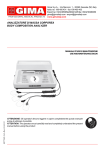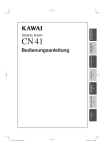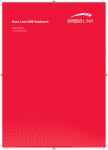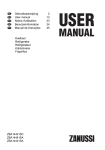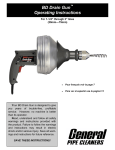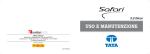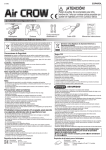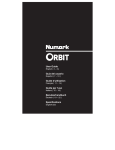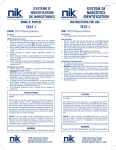Download The P5TM Controller User Manual
Transcript
The P5 Controller User Manual TM Step 1: Connect the Hardware 1. Carefully remove the package contents from the box. In addition to the receptor and glove, you should have rings for larger sized hands, an installation CD, and the game CDs that come with this package. 2. Plug the glove’s connector into the front of the receptor. 3. Plug the USB cable into the USB port on the back of your computer. Remember: Always plug the glove’s connector into the front of the receptor before plugging the USB cable into the USB port. Place the receptor to the right of your monitor or computer, facing you, about 1 1/2 – 2 feet away from where you will be resting your hand. (The red LED on the receptor should face you.) Español Français Deutsche Italiano Fase 1: Collegate l’hardware Étape 1: Brancher le matériel Schritt 1: Hardware 1. Estraete con cautela il 1. Retirez le contenu de la boîte anschließen contenuto della confezione. avec précaution. En plus du 1. Nehmen Sie den Inhalt der Oltre al ricevitore e al guanto, Pakets vorsichtig aus dem récepteur et du gant, la boîte vi devono essere anelli di Karton. Neben dem devrait contenir des anneaux misura più grande, un CD di Empfangsgerät und dem pour grandes mains, un CD installazione e i CD dei giochi Handschuh sollten sich Ringe d’installation et les CD de acclusi. für größere Hände, eine jeux offerts avec ce produit. Installations-CD und die 2. Branchez le connecteur du Game-CDs im Lieferumfang 2. Collegate il connettore del guanto al connettore sulla gant dans l’avant du dieses Pakets befinden. parte anteriore del ricevitore. récepteur. 2. Enchufe el conector del 2. Schließen Sie den Stecker guante en la parte de 3. Collegate il cavo USB alla 3. Branchez le câble USB dans des Handschuhs auf der adelante del receptor. porta USB del computer. le port USB situé à l’arrière Vorderseite des de votre ordinateur. 3. Enchufe el cable USB en el Empfangsgeräts an. Nota bene: collegate sempre il puerto USB ubicado en la Souvenez-vous de toujours connettore del guanto al parte de atrás de su brancher le connecteur du gant 3. Schließen Sie das USB-Kabel connettore sulla parte anteriore am USB-Port auf der computadora. dans l’avant du récepteur avant del ricevitore prima di collegare Rückseite Ihres Computers Recuerde: Enchufe siempre el de brancher le câble USB dans il cavo USB alla porta USB.. an. le port USB. conector del guante antes de Collocate il ricevitore alla destra Placez le récepteur à droite de Wichtig!: Schließen Sie den enchufar el cable USB. del monitor o del computer e votre moniteur ou de votre Handschuh-Stecker an der rivolto verso di voi, a circa 45 Coloque el receptor a la derecha ordinateur, en face de vous, à del monitor de su computadora, environ 45-60 cm de l’endroit où Vorderseite des Empfangsgeräts 60 cm dal punto in cui poggerete an, bevor Sie das USB-Kabel la mano. (Il LED rosso del orientado hacia a usted y de 45 reposera votre main (la diode a 60 centímetros de distancia de électroluminescente rouge sur le am USB-Port anschließen. ricevitore deve essere rivolto donde va a colocar la mano. (El récepteur devrait vous faire verso di voi.) Platzieren Sie das indicador luminoso rojo debe Empfangsgerät Ihnen face.) quedar hacia usted.) gegenüber rechts vom Monitor oder Computer, und zwar 45-60 cm von Ihrer Hand entfernt. (Die rote LED auf dem Empfangsgerät sollte sich Ihnen gegenüber befinden.) Paso 1: Conexión del hardware 1. Retire cuidadosamente de la caja el contenido del paquete. Además del receptor y el guante, debe haber anillos para manos grandes, un CD de instalación y varios CD de juegos. Page 1 Step 2: Put On the Glove 1. Put the glove on according to the directions below. Important: Make sure your hand at all times stays above the desktop. The receptor has a viewing angle of 45 degrees side-to-side and top-to-bottom. • Place your fingers in the finger rings with the glove resting on the back of your hand. When putting in your thumb, pull the strap out of the way. The glove must be within line of sight of the receptor. When it isn’t, the light on • After all fingers are in, pull the strap around your thumb and across your palm the front of the receptor will blink. to the other side. The strap should be across your wrist as well as your palm. • Connect the strap to the hook next to your pinky finger. If the strap is too loose on your hand, twist the end of the strap before placing it on the hook. The strap does not have to be tight to hold the glove in place. With most hand sizes it is fine without the twist. Important: Make sure that the rings are around the top third of your thumb and each finger. You can easily slide the rings to adjust them. The rings will expand to fit your fingers; however, if you need larger rings, slide the existing rings off the glove and replace them with the larger rings provided. (For more information, see the CD Tutorial.) 2. Ring Placement Move your hand. The LED on the front of the receptor should be solid red. If the LED blinks, the glove is out of view from the receptor (see “Troubleshooting”). Español Français Paso 2: Colóquese el guante 1. Colóquese el guante según las instrucciones que se indican a continuación. • Coloque los dedos en los anillos digitales de modo que el guante le quede sobre el dorso de la mano. Cuando introduzca el pulgar, aparte la correa. • Después de meter todos los dedos, pásese la correa alrededor del pulgar y a lo ancho de la palma de la mano. La correa debe quedar sobre la muñeca y sobre la palma de la mano. • Conecte la correa al gancho ubicado junto al meñique. Si la correa está muy floja, tuerza el extremo de la correa antes de colocarla en el gancho. No es necesario que la correa esté apretada para mantener el guante en posición. Para la mayoría de las personas no es necesario torcer la correa. Étape 2: Mettre le gant 1. Mettez le gant en suivant les directives indiquées ci-dessous : • Insérez les doigts dans les anneaux avec le gant placé sur le dos de votre main. Lorsque vous mettez le pouce dans l’anneau, écartez la sangle pour ne pas qu’elle vous gêne. • Lorsque tous les doigts sont enfilés dans les anneaux, tirez sur la sangle autour du pouce et faites-la passer sous la paume, du côté opposé de la main. La sangle devrait passer sur votre poignet et sous votre paume. • Passez la sangle dans le crochet placé près du petit doigt. Si la sangle est trop lâche sur votre main, entortillez l’extrémité de la sangle avant dans la passer dans le crochet. Il n’est pas nécessai-re que la sangle soit bien ajustée pour maintenir le gant en place. Pour la plupart des tailles de mains, il n’est pas nécessaire de l’entortiller. Important : Assurez-vous que les anneaux se situent sur le Importante: Asegúrese de que tiers supérieur de votre pouce et los anillos queden alineados con de chaque autre doigt. Vous pouvez facilement faire glisser el tercio superior de los dedos. les anneaux pour les ajuster. Les Es fácil deslizar los anillos para anneaux s’élargissent pour ajustarlos. Los anillos se s’adapter à vos doigts. expanden para adaptarse a los Cependant, si vous devez utiliser dedos; sin embargo, si necesita des anneaux plus larges, sortez les anneaux du gant et anillos más grandes, quite los remplacez- les par les anneaux anillos que trae el guante y plus larges fournis (pour de plus colóquele los anillos grandes amples informations, veuillez que se suministran. (Para consulter le didacticiel sur CDobtener más información, vea la ROM.) capacitación en el CD.) 2. Déplacez la main. La diode 2. Mueva la mano. El indicador électroluminescente sur l’avant du récepteur devrait être rouge luminoso de adelante del receptor debe estar de color rojo et totalement allumée. Si la diode clignote, cela signifie que sin parpadear. Si el indicador le gant est hors du champ de luminoso parpadea, el guante vision du récepteur (voir la está fuera del campo visual del section «Recherche des causes receptor (vea “Resolución de de pannes»). problemas”). Important : Assurez-vous que Importante: Mantenga la mano votre main reste toujours sur le bureau. L’angle de détection du siempre sobre el escritorio. El récepteur est de 45 degrés, de receptor tiene un campo visual de 45 grados de lado a lado y de côté à côté, et de haut en bas. Le gant doit se situer dans le arriba a abajo. El guante debe rayon du champ de vision du estar en el campo visual del récepteur. Lorsqu’il ne l’est pas, receptor. Cuando no lo esté, la la diode électroluminescente luz de adelante parpadea. située à l’avant du récepteur se met à clignoter. Deutsche Italiano Schritt 2: Handschuh Fase 2. Indossate il guanto anziehen 1. Indossate il guanto 1. Ziehen Sie den Handschuh procedendo come segue. gemäß den nachfolgenden • Infilate le dita negli appositi Anweisungen an. anelli, poggiando il guanto sul • Schieben Sie Ihre Finger in dorso della mano. Quando die Fingerringe, während der infilate il pollice, spostate il Handschuh auf Ihrem cinturino in modo che non Handrücken aufliegt. Beim Einschieben des Daumens muss intralci. der Riemen aus dem Weg • Una volta infilate tutte le dita, gezogen werden. tirate il cinturino intorno al pollice • Wenn sich alle Finger im e attraverso il palmo, fino all’altro Handschuh befinden, ziehen Sie lato. Il cinturino deve essere den Riemen um den Daumen und über die Handfläche auf die disposto sia lungo il palmo che lungo il polso. andere Seite. Dieser Riemen sollte quer über Ihrem • Collegate il cinturino al gancio Handgelenk und der Handfläche accanto al mignolo. Se il liegen. cinturino è troppo lento sulla • Verbinden Sie den Riemen mano, attorcigliatene l’estremità mit dem Haken neben dem prima di inserirla nel gancio. Non kleinen Finger. Wenn der Riemen zu locker über der Hand occorre che il cinturino sia stretto per mantenere fermo il guanto. liegt, drehen Sie die Riemenenden, bevor Sie ihn am Con la maggior parte delle mani Haken befestigen. Der Riemen di normale misura, non è muss jedoch nicht ganz fest necessario attorcigliare sein, um den Handschuh an Ort l’estremità. und Stelle zu halten. Bei den meisten Handgrößen muss der Importante: accertatevi che gli Riemen nicht gedreht werden. anelli siano inseriti intorno alla Wichtig: Vergewissern Sie sich, nocca superiore del pollice e di dass sich die Ringe um das ciascun dito. È facile fare obere Drittel Ihres Daumens und scorrere gli anelli per regolarne der Finger legen. Sie können die Position der Ringe einfach durch la posizione, in quanto essi si allargano per adattarsi alle dita; Verschieben anpassen. Die se però avete bisogno di anelli Ringe passen sich der Größe Ihrer Finger an. Wenn Sie jedoch più grandi, rimuovete dal guanto noch größere Ringe benötigen, gli quelli inadeguati e sostituiteli ziehen Sie die vorhandenen con quelli più grandi in Ringe vom Handschuh und dotazione. (Per ulteriori ersetzen Sie sie durch die im informazioni consultate la guida Lieferumfang enthaltenen sul CD.) Ersatzringe. (Weitere Informationen finden Sie im 2. Muovete la mano. Il LED Lernprogramm auf der CD.) rosso sulla parte anteriore del 2. Bewegen Sie Ihre Hand. Die ricevitore deve restare acceso; LED auf der Vorderseite des se lampeggia, significa che il Empfangsgeräts sollte guanto è fuori dell’angolo ottico durchgehend rot aufleuchten. Wenn diese LED blinkt, befindet del ricevitore (vedi “Soluzione sich der Handschuh nicht im dei problemi”). direkten Blickfeld des Importante: accertatevi che la Empfangsgeräts (siehe „Fehlersuche und –behebung”). mano stia sempre sopra il livello Wichtig: Vergewissern Sie sich, della scrivania. Il ricevitore ha un dass sich Ihre Hand immer auf angolo ottico di 45 gradi sia der Tischoberfläche befindet. lateralmente che in verticale. Il Das Empfangsgerät verfügt über guanto deve rimanere entro la einen Blickwinkel von 45 Grad linea ottica del ricevitore; se non (vertikal und horizontal). Der vi rimane, la spia sulla parte Handschuh muss sich immer im anteriore del ricevitore Blickfeld des Empfangsgeräts befinden. Ist dies nicht der Fall, lampeggia. blinkt die LED auf der Vorderseite des Geräts. Page 2 Step 3: Adjust Control Panel Settings 1. Double-click the Control Panel on your desktop (or click Start > Settings > Control Panel). To double-click wearing the glove, you must bend your index finger twice in quick succession. 2. In your Mouse Controls, make sure that acceleration is set to high, and that speed is just below the middle of the scale. 3. Make sure that your Display or Monitor setting is set to 1024 X 760. Step 4: Install the Software To install the software, exit any programs you may be running, and insert the P5 Software Installation CD into your CD-ROM drive. Follow the instructions on your screen. (If your computer does not automatically display instructions, go to the Windows Task bar and click Start > Run.) Step 5: Calibrate the Glove Access the P5 Glove Control Panel 1. Double-click the Control Panel on your desktop (or click Start > Settings > Control Panel). Remember, to double-click wearing the glove, you must bend your index finger twice in quick succession. Español Français Deutsche Italiano Français Paso 3: Verificación o ajuste Étape 3: Vérifier ou contrôler Schritt 3: Einstellungen in der Fase 3: Verificate o regolate Systemsteuerung prüfen und le impostazioni del pannello di de la configuración del les réglages du panneau de anpassen controllo commande Panel de Control 1. Haga doble clic en el Panel de control de su escritorio (o haga clic en Inicio ➝ Configuración ➝ Panel de Control). Para hacer doble clic con el guante puesto, doble el índice dos veces rápidamente. 2. En los controles del mouse, la aceleración debe ser alta y la velocidad debe estar en un punto ligeramente por debajo de la mitad de la escala. 3. La pantalla o monitor debe tener una resolución de 1024 X 760. Paso 4: Instalación del software Para instalar el software, salga de todos los programas activos e inserte el CD de instalación del software P5 en la unidad de lectura de CD-ROM. Siga las instrucciones que aparecen en la pantalla. (Si su computadora no presenta instrucciones automáticamente, vaya a la barra de tareas de Windows y haga clic en Inicio ➝ Ejecución.) Paso 5: Calibración del guante Entre al Panel de control del Guante P5 1. Haga doble clic en el Panel de control de su escritorio (o haga clic en Inicio ➝ Configuración ➝ Panel de Control). Para hacer doble clic con el guante puesto, doble el índice dos veces rápidamente. 2. Haga doble clic en “Guante P5” para entrar a la Ficha de calibración. 1. Double-cliquez sur le panneau de commande de votre ordinateur (ou cliquez sur Démarrer ➝ Réglages ➝ Panneau de commande). Pour double-cliquer avec le gant, vous devez plier l’index deux fois en mouvements successifs rapides. 2. Dans les réglages de la souris, assurez-vous que l’accélération est réglée sur rapide et que la vitesse est réglée juste en dessous de la moitié de l’échelle. 3. Assurez-vous que le réglage de l’affichage ou du moniteur est de 1024 X 760. Étape 4: Installer le logiciel Pour installer le logiciel, fermez tous les programmes ouverts et insérez le CD-ROM d’installation du logiciel P5 dans votre lecteur CD. Suivez les instructions qui s’affichent à l’écran (si votre ordinateur n’affiche pas automatiquement les instructions, allez à la barre de tâches de Windows et cliquez sur Démarrer ➝ Exécuter.) 1. Doppelklicken Sie auf die Systemsteuerung auf Ihrem Desktop (oder klicken Sie auf Start ➝ Einstellungen ➝ Systemsteuerung). Wenn Sie mit angezogenem Handschuh doppelt klicken möchten, müssen Sie Ihren Zeigefinger zweimal schnell nacheinander beugen. 2. Vergewissern Sie sich in der Maussteuerung, dass die Beschleunigung auf „hoch” und die Geschwindigkeit auf einen Wert knapp unter dem Skalenmittelpunkt eingestellt ist. 3. Vergewissern Sie sich, dass die Anzeigen- oder Monitorauflösung auf 1024 X 760 Pixel eingestellt ist. 1. Fate doppio clic su Pannello di controllo, sul desktop (oppure fate clic su Start ➝ Impostazioni ➝ Pannello di controllo). Per fare doppio clic mentre indossate il guanto, dovrete piegare due volte l’indice in rapida successione. 2. Nella scheda di controllo del mouse, verificate che l’accelerazione sia impostata su un valore alto e che la velocità corrisponda al valore immediatamente prima del centro della scala. 3. Verificate che la risoluzione dello schermo sia impostata su 1024 X 760. Fase 4: Installate il software Chiudete tutti i programmi eventualmente in esecuzione, inserite nell’unità CD-ROM il CD Zur Installation der Software di installazione del software del beenden Sie alle aktiven P5 e poi seguite le istruzioni che Programme und legen die si visualizzano. (Se il computer Installations-CD der P5-Software non visualizza automaticamente in Ihr CD-ROM-Laufwerk. le istruzioni, nella barra delle Beachten Sie die Anweisungen applicazioni di Windows fate clic auf dem Bildschirm. (Wenn Ihr su Start ➝ Esegui.) Computer die Anweisungen nicht Fase 5: Calibrate il guanto Étape 5: Calibrer le gant automatisch anzeigt, wechseln Accéder au panneau de Sie zur Taskleiste in Windows Aprite il pannello di controllo und klicken auf Start ➝ commande du gant P5 P5 Glove Ausführen.) 1. Double-cliquez sur le 1. Fate doppio clic su Pannello panneau de commande de votre Schritt 5: Handschuh di controllo, sul desktop (oppure ordinateur (ou cliquez sur fate clic su Start ➝ kalibrieren Démarrer ➝ Réglages ➝ Impostazioni ➝ Pannello di Systemsteuerung des P5Panneau de commande). controllo). Ricordatevi che per Handschuhs aktivieren (Souvenez-vous que pour fare doppio clic mentre indossate double-cliquer avec le gant, vous 1. Doppelklicken Sie auf die il guanto, dovrete piegare due devez plier l’index deux fois en Systemsteuerung auf Ihrem volte l’indice in rapida mouvements successifs Desktop (oder klicken Sie auf successione. rapides). Start ➝ Einstellungen ➝ 2. Fate doppio clic su “P5 2. Double-cliquez sur « P5 Systemsteuerung). (Wichtig: Glove” per accedere alla scheda Glove » (Gant P5) pour accéder Wenn Sie mit angezogenem Calibration. à l’onglet de calibrage, « Handschuh doppelt klicken Calibration ». möchten, müssen Sie Ihren Zeigefinger zweimal schnell nacheinander beugen. 2. Doppelklicken Sie auf „P5 Glove”, um das Kalibrationsregister zu aktivieren. Schritt 4: Software installieren Page 3 Step 5 (cont’d): Calibrate the Glove Calibrate Finger Bend 1. With your gloved hand open, press the A button on the P5 Glove. (This is the button closest to the fingers.) Pressing the A button will reset the device settings, causing the blue bars on the Calibration tab to disappear. 2. Make a loose fist, bending all fingers in a comfortable fashion. The blue bars on the Calibration Tab will become visible, but remain small. 3. Now release your fist, opening your fingers to the degree that feels comfortable. This will activate the bend sensors on the glove and cause the blue bars on the Calibration Tab to rise. 4. Holding your gloved hand steady in the open position, press the A button on the glove to calibrate finger bend. Calibrate Your Mouse Settings 1. Click on the Mouse tab and use the drop-down window to assign which finger does left, right, and middle clicks. (The middle click capability is available only if you have a 3-button mouse.) 2. With the slide bars, adjust each finger’s click sensitivity to your liking. This setting adjusts the amount of bend in your finger that will activate a click. To make the software more sensitive to a mouse click for a finger, move the slide bar to a higher setting. To make the software less Español Français Calibración de la flexión del dedo 1. Teniendo la mano enguantada abierta, oprima el botón A del Guante P5 (Este es el botón que queda más cerca de los dedos.) Presionar el botón A restablece la configuración del dispositivo, lo cual hace que las barras azules de la Ficha de Calibración desaparezcan. 2. Empuñe la mano sin apretarla; doble los dedos de manera cómoda. Las barras de la Ficha de Calibración se vuelven visibles, pero se mantienen pequeñas. 3. Abra la mano hasta que los dedos se sientan cómodos. Esto activa los sensores de flexión del guante y hace que las barras azules de la Ficha de Calibración suban. 4. Manteniendo la mano enguantada estable y abierta, oprima el botón A del guante para calibrar la flexión del dedo. Calibrer la courbe du doigt 1. Avec la main (sur laquelle vous portez le gant) ouverte, appuyez sur la touche « A » sur le gant P5 (la touche la plus proche des doigts). Appuyer sur la touche A réinitialisera les réglages de l’appareil ; les barres bleues dans le tableau de calibrage disparaîtront. 2. Fermez légèrement le poing, en pliant tous les doigts ainsi que le pouce dans une position confortable. Les barres bleues dans le tableau de calibrage seront de nouveau visibles, mais seront petites. 3. Relâchez maintenant le poing en ouvrant les doigts jusqu’à une position confortable. Les détecteurs de courbe seront alors activés sur le gant et les barres bleues dans le tableau de calibrage remonteront. 4. En conservant la main gantée dans cette même position ouverte, appuyez sur la touche A sur le gant pour calibrer la courbe des doigts. Calibración de la configuración del mouse 1. Haga clic en la ficha del mouse y use la ventana desplegable para asignar los dedos que van a hacer los clics derecho, central e izquierdo. (La función de clic central existe sólo si usted tiene un mouse con tres botones.) 2. Con las barras deslizadoras, ajuste la sensibilidad del clic de cada dedo a su gusto. Esta configuración ajusta la medida de flexión del dedo que activa un clic. Para que el software sea más sensible al clic de un cierto dedo, mueva la barra deslizadora a un valor mayor. (El dedo que use para hacer el doble clic debe tener la sensibilidad máxima). Use el área de prueba para probar los ajustes que haga. Calibrer les réglages de la souris 1. Cliquez sur l’onglet correspondant à la souris, « Mouse », et utilisez le menu déroulant pour déterminer quel doigt effectue le clic gauche, le clic droit et le clic central (le clic central n’est disponible que si vous disposez d’une souris à trois boutons.) 2. À l’aide des barres à glissière, réglez à votre goût la sensibilité du clic de chaque doigt. Ce réglage permet d’ajuster la courbe du doigt qui activera le clic. Pour que le logiciel soit plus sensible à un clic de souris pour un doigt, déplacez la barre à glissière à un réglage supérieur. Pour que le logiciel soit moins sensible, placez la barre à glissière sur un réglage inférieur (le doigt que vous utilisez pour les doubles clics devrait être le réglage le plus sensible). Utilisez la zone d’essai pour tester les ajustements que vous apportez. Deutsche Fingerbeugung kalibrieren 1. Drücken Sie bei offener behandschuhter Hand auf die Taste A auf dem P5-Handschuh. (Hierbei handelt es sich um die Taste direkt neben den Fingern.) Durch Drücken auf die Taste A werden die Geräteeinstellungen zurückgesetzt und die blauen Balken vom Kalibrationsregister entfernt. 2. Bilden Sie mit der Hand eine lockere Faust. Beugen Sie dazu leicht alle Finger und den Daumen. Die blauen Balken auf dem Kalibrationsregister werden sichtbar, bleiben aber klein. 3. Öffnen Sie Ihre Hand nun in eine bequeme Haltung. Dadurch werden die Beugesensoren auf dem Handschuh aktiviert. Die blauen Balken auf dem Kalibrationsregister dehnen sich aus. 4. Halten Sie Ihre behandschuhte Hand in der geöffneten Position. Drücken Sie auf die Taste A auf dem Handschuh, um die Fingerbeugung zu kalibrieren. Mauseinstellungen kalibrieren 1. Klicken Sie auf das Mausregister und weisen Sie die Finger für die Klicks der linken, rechten und mittleren Maustaste über das Dropdown-Fenster zu. (Der Klick mit der mittleren Maustaste ist nur dann verfügbar, wenn Sie eine Maus mit drei Tasten besitzen.) 2. Passen Sie die Klickempfindlichkeit der jeweiligen Finger mit den Schiebern an. Über diesen Wert wird festgelegt, wie stark der jeweilige Finger gebeugt sein muss, um ein Klicken zu aktivieren. Wenn Sie die Software für einen bestimmten Finger auf eine höhere Empfindlichkeit einstellen möchten, ziehen Sie den Schieber auf einen höheren Wert. Wenn Sie die Software für einen bestimmten Finger auf eine geringere Empfindlichkeit einstellen möchten, ziehen Sie den Schieber auf einen kleineren Wert. (Dem Finger, der für doppelte Klicks verwendet wird, sollte der empfindlichste Wert zugewiesen werden.) Sie können die Werte anhand des Testbereichs prüfen. Page 4 sensitive to a mouse click, move the slide bar to a lower setting. (The finger you use for doubleclicks should be the most sensitive setting.) Use the test area to test any adjustments you make. Italiano Calibrate i piegamenti delle dita 1. Tenendo aperta la mano con il guanto, premetene il pulsante A (quello più vicino alle dita); si azzerano così le impostazioni del dispositivo e le barre blu sulla scheda Calibration scompaiono. 2. Chiudete la mano a pugno ma senza stringere le dita, mantenendole rilassate. Le barre blu sulla scheda Calibration diventano visibili ma rimangono piccole. 3. Allentate il pugno, mantenendo sempre rilassate le dita. Si attivano così i sensori di piegamento sul guanto e le barre blu sulla scheda Calibration aumentano in altezza. 4. Mantenendo aperta la mano con il guanto, premetene il pulsante A per calibrare il piegamento delle dita. Calibrate le impostazioni del mouse 1. Fate clic sulla scheda Mouse e usate la finestra a discesa per specificare a quali dita deve corrispondere il clic del pulsante sinistro, di quello destro e di quello centrale.(È possibile fare clic con il pulsante centrale solo se si dispone di un mouse a tre pulsanti.) 2. Usate le barre di scorrimento per regolare la sensibilità al clic di ciascun dito. Con questa impostazione si specifica di quanto occorre piegare il dito per attivare un clic. Per aumentare o diminuire la sensibilità del software a un clic del mouse per un certo dito, spostate la barra di scorrimento rispettivamente su un valore più alto o più basso. (Il dito che adoperate per il doppio clic deve essere quello a cui corrisponde la massima sensibilità.) Usate l’apposita area per verificare le regolazioni. Step 5 (cont’d): Calibrate the Glove 3. The sticky time slide bar sets the amount of time the cursor will stay at a particular spot to allow a double-click even if your hand slightly moves. The default is comfortable for most, but if your hand is unsteady you may want to increase the setting. Use the test area to test your adjustments. Yaw: With your palm parallel to the ground, move your hand sideways back and forth along the x-axis. Hold your arm perfectly steady. Only your hand should move at the wrist. Pitch: With your palm parallel to the ground, move your hand up and down along the y-axis, as though waving— but again, hold your arm perfectly steady. Roll: With your palm parallel to the ground, turn your hand around so that your palm faces the ceiling. Your arm will turn with your hand. 4. When you’re finished calibrating your glove, click Apply to save. Re-Centering Your Hand Creating Yaw, Pitch and Roll When you get to the edge of your desk using a regular mouse you physically pick the mouse up and move it back on the desk. When using the glove as your mouse, this function is accomplished by bending your last two fingers (ring finger and pinky finger). When you bend these fingers simultaneously, you can move your hand to the center of the receptor’s field of vision and your cursor will not move. Once in position, straighten your fingers and resume operation. Turning the P5 On and Off yaw pitch Español Paso 5 (cont.): Calibración del guante 3. La barra deslizadora de tiempo repetitivo establece el tiempo que el cursor permanece en un lugar en particular para permitir que se haga doble clic, aunque la mano se mueva ligeramente. El valor predeterminado es cómodo para la mayoría de las personas pero si su mano no es estable, es recomendable que aumente el valor de esta variable. Use el área de pruebas para probar los ajustes. 4. Cuando termine de calibrar el guante, haga clic en Apply (Aplicar) para guardar la configuración. roll Français Étape 5(suite): Calibrer le gant 3. La barre à glissière de temps permet d’établir le temps pendant lequel le curseur restera dans un endroit spécifique pour permettre de double-cliquer, même si votre main bouge légèrement. Le réglage par défaut est apprécié par la plupart des utilisateurs, mais si votre main tremble, il sera peut-être préférable d’accroître le réglage. Utilisez la zone d’essai pour tester les ajustements que vous apportez. 4. Lorsque vous avez terminé de calibrer votre gant, cliquez sur « Apply » (Appliquer) pour sauvegarder les réglages. Étape 6: Lire ce qui suit ! Recentrer votre main : Lorsque Centrado de la mano: Cuando vous arrivez sur le bord du llega al borde del escritorio bureau en utilisant une souris moviendo un mouse común y ordinaire, vous soulevez la corriente, usted simplemente souris et la replacez sur le levanta el mouse y lo regresa al bureau. Lorsque vous utilisez le escritorio. Cuando usted usa el gant comme souris, vous devrez guante como mouse, esta plier les deux derniers doigts (le función se logra doblando el petit doigt et l’annulaire) pour meñique y el anular. Cuando se effectuer cette fonction. Lorsque doblan estos dos dedos vous pliez ces deux doigts simultáneamente, se puede simultanément, vous pouvez mover la mano hasta el centro déplacer la main vers le centre del campo visual del receptor sin du champ de vision du récepteur que se mueva el curso. et votre curseur ne se déplacera pas sur l’écran. Una vez que esté en posición, Lorsque vous êtes en position, enderece los dedos y vuelva a dépliez les doigts et reprenez trabajar. votre travail. Encendido y apagado del P5: Allumer et éteindre le P5 : Pour Para apagar el P5, oprima el éteindre le P5, appuyez sur la botón “D” (el botón más grande touche « D » (la touche la plus del guante). Oprima este botón grosse sur le gant). Appuyez de otra vez para volver a encender nouveau sur la touche pour el P5. El guante recuerda el allumer le P5. Le gant se último estado en que estaba, souviendra du dernier état dans aunque se desconecte del lequel il était, même s’il est receptor. débranché du récepteur. Paso 6: ¡Lea esto! Creación de guiñada, cabezada y balanceo: Además de mover-se hacia arriba y hacia abajo, hacia la izquierda y hacia la derecha, y hacia adelante y hacia atrás, usted puede crear movimientos de guiñada, cabezada y balanceo con el guante. Créer une orientation, une inclinaison et une rotation En plus des déplacements vers le haut et vers le bas, vers la gauche et vers la droite, et en avant et en arrière (profondeur), vous pouvez créer un mouvement d’orientation, d’inclinaison ou de rotation avec le gant. To turn the P5 off, press the “D” button (the largest button on the glove). Press the button again to turn the P5 back on. The glove will remember the last state it was in, even if unplugged from the receptor. Deutsche Italiano Fase 5 (segue): Calibrate il Schritt5 (Fortsetzung): guanto Handschuh kalibrieren 3. Über den langsamen 3. La barra di scorrimento del Zeitschiebebalken wird die Zeit “tempo di tenuta” serve a regolare eingestellt, die der Cursor für l’intervallo durante il quale il einen Doppelklick an einer cursore rimane fermo per bestimmten Stelle verweilt, consentire un doppio clic anche selbst wenn sich Ihre Hand leicht bewegt. Der Standardwert ist für se la mano si muove die meisten Benutzer angenehm, leggermente. L’impostazione predefinita è comoda per la wenn Ihre Hand jedoch eher maggior parte delle persone, ma unruhig ist, sollten Sie diesen se la vostra mano si muove più Wert erhöhen. Testen Sie Ihre Einstellungen anhand des facilmente, vi suggeriamo di Testbereichs. aumentare l’intervallo. Usate 4. Nach Kalibrierung des l’apposita area per verificare le Handschuhs klicken Sie auf regolazioni. Apply (Anwenden), um die 4. Una volta terminata la Werte zu speichern. calibrazione del guanto, fate clic Schritt 6: Wichtige Hinweise! su Apply per salvare le Erneutes Zentrieren der Hand: impostazioni. Wenn Sie mit einer Maus die Step 6: Leggete quanto segue! Kante Ihres Schreibtisches erreichen, nehmen Sie die Maus Ricentraggio della mano: quando, usando un normale hoch und platzieren sie erneut mouse, arrivate al bordo della auf der Tischfläche. Wenn Sie scrivania, sollevate il mouse e lo den Handschuh als Maus einsetzen, erreichen Sie dies, riposizionatelo. Quando utilizzate indem Sie die beiden letzten il guanto come mouse, per Finger (Ringfinger und kleiner eseguire questa funzione dovete Finger) beugen. Wenn Sie diese piegare simultaneamente le beiden Finger gleichzeitig ultime due dita (anulare e beugen, können Sie Ihre Hand in mignolo); in tal modo potrete die Mitte des Blickfeldes des Empfangsgeräts legen, während spostare la mano al centro del campo ottico del ricevitore senza der Cursor an Ort und Stelle spostare il cursore. bleibt. Raggiunta la posizione giusta, Sobald sich Ihre Hand in raddrizzate le dita e riprendete le Position befindet, dehnen Sie alle Finger und setzen den zuvor operazioni. unterbrochenen Vorgang fort. Attivazione e disattivazione P5 ein- und ausschalten: Wenn del guanto: per disattivare il Sie den P5 ausschalten guanto, premetene il pulsante möchten, drücken Sie auf die “D” (quello più grande). Taste D (die größte Taste auf Premetelo di nuovo per riattivare dem Handschuh). Drücken Sie il guanto. Il guanto ritornerà alle erneut auf diese Taste, um den impostazioni in cui si trovava P5 wieder einzuschalten. Der Handschuh speichert den letzten anche se viene scollegato dal Gerätezustand, selbst wenn er ricevitore. vom Empfangsgerät getrennt Creazione di movimenti di wird. imbardata, beccheggio e rollio: Oltre agli spostamenti Zusätzlich zu Auf- und verticali, laterali e Abwärts-, Links- und Rechtsbewegungen sowie longitudinali, con il guanto Rückwärts- und potrete creare movimenti di Vorwärtsbewegungen können rotazione intorno a un asse Sie mit dem Handschuh auch verticale (imbardata), di Roll-, Gier- und oscillazione longitudinale Nickbewegungen der Hand (beccheggio) e di oscillazione simulieren. intorno a un asse longitudinale (rollio). Page 5 Troubleshooting English Problem: Light on front is blinking Reason: The glove is outside the receptor’s field of vision. Solution: Make sure that there are no obstructions between the glove and receptor. (Even if the receptor’s view is only partially blocked, the glove will not be visible.) Problem: Jittery pointer (cursor) Reason: Glove is on the edge of visibility, or external bright lights are interfering. Solution 1: Try reducing the light and/or facing the receptor away from the light source. Solution 2: Change to a higher monitor resolution (1024 x 760). Solution 3: Adjust your mouse speed to a lower setting. Solution: Unplug the USB plug and reinsert it in the socket. Then, check the Device Manager to see if there are problems with the HID-compliant devices that are listed. You may need to reboot the system. If using a laptop, plug in the AC adapter (so that you’re not running off the battery). Problem: Pointer (cursor) suddenly jumps Reason: This can be caused by external shadows or reflections. Solution 1: Isolated incidents can be ignored. If the problem persists, make sure that there are no objects close to the receptor that can reflect the glove’s LED (soda cans, mirrors, etc.). Solution 2: Change to a higher monitor resolution (1024 x 760). Solution 3: Adjust your mouse speed to a lower setting. Problem: No light on front when USB plugged in Problem: Have to Move Hand Too Far to Move Across Screen Reason 1: Bad connection. Reason: The speed and acceleration parameters are too low. Solution: Check the connection between the glove and the receptor. Make sure the Solution: Adjust the speed and acceleration parameters for the Mouse Settings. plug is all the way in. (The Mouse settings are in the Control Panel. Click Start > Settings > Control Reason 2: “D” button has been depressed on the glove. Panel.) Solution: Press the “D” button on the glove. Problem: Have to Constantly Re-Center Hand Reason 3: The Operating System turned the P5 device off (did not enumerate the Reason: The speed and acceleration settings are too low. device). Solution: Adjust the speed and acceleration parameters for the Mouse Settings in the Control Panel. Espa ñol Españ Problema: La luz de adelante parpadea Razón: El guante está fuera del campo visual. Solución: Asegúrese de que no haya obstrucciones entre el guante y el receptor. (Aun en el caso en que el campo visual del receptor esté sólo parcialmente bloqueado, el guante no será visible.) Solución: Desenchufe y luego vuelva a enchufar el cable USB. Luego vea el Administrador de dispositivos por si hay problemas con los dispositivos que cumplen con HID en la lista. Puede ser necesario volver a arrancar el sistema. Si está usando una computadora portátil, enchufe el adaptador de CA (de manera que no funcione con la batería). Problema: Puntero inestable) Razón: El guante está al borde de la visibilidad o hay luces externas causando interferencia. Solución 1: Reduzca la luz u oriente el receptor de manera que no quede de frente a la fuente de luz. Solución 2: Cambie el monitor a una mayor resolución (1024 x 760). Solución 3: Reduzca la velocidad del mouse. Problema: El puntero (o los datos) saltan repentinamente Razón: Esto puede ser causado por sombras o reflejos externos. Solución: Los casos aislados se pueden ignorar. Si el problema persiste, asegúrese de que no haya objetos cerca del receptor que puedan reflejar los indicadores luminosos (latas de refresco, espejos, etc.). Problema: La luz de adelante no se enciende cuando se enchufa el cable USB Razón 1: Mala conexión. Solución: Revise la conexión entre el guante y el receptor. Asegúrese de que el enchufe esté bien enchufado. Razón 2: El botón “D” del guante ha sido oprimido. Solución: Oprima el botón “D” del guante. Razón 3: El sistema de operación apagó el dispositivo P5 (no enumeró el dispositivo). Problema: Hay que mover la mano demasiado para cruzar la pantalla Razón: Los parámetros de velocidad y aceleración están muy bajos. Solution: Ajuste los parámetros de velocidad y aceleración del mouse. (La configuración del mouse está en el panel de control. Haga clic en Control Panel. Click Inicio ➝ Configuración ➝ Panel de Control.) Problema: Hay que estar continuamente centrando la mano Razón: La velocidad y la aceleración están muy bajas. Solución: Ajuste los parámetros de velocidad y aceleración del mouse en el Panel de Control. Fran çais Franç Problème : La diode sur l’avant du récepteur clignote Raison : Le gant se situe en dehors du champ de vision du récepteur. Solution : Assurez-vous qu’il n’existe pas d’obstruction entre le gant et le récepteur (même si le champ de vision du récepteur n’est que partiellement obstrué, le gant ne sera pas visible.) Solution : Débranchez la prise USB et réinsérez-la dans l’ordinateur. Vérifiez ensuite le gestionnaire des dispositifs pour vous assurer qu’il n’existe pas de problème avec les dispositifs conformes HID énumérés. Il vous faudra peut-être relancer le système. Si vous utilisez un ordinateur portable, branchez l’adaptateur CA (de façon à ne pas vider la batterie). Problème : Pointeur qui tremble Raison : Le gant est à peine visible ou des lumières externes intenses font interférence. Solution 1 : Essayez de réduire la lumière et/ou de déplacer le récepteur pour qu’il ne soit pas en face de la source de lumière. Solution 2 : Passez à une plus grande résolution du moniteur (1024 x 760). Solution 3 : Ajustez la vitesse de votre souris sur un réglage plus bas. Problème : Le pointeur (ou les données) saute soudainement Raison : Cela peut être dû à des ombres ou des reflets extérieurs. Solution : Les incidents isolés peuvent être ignorés. Si le problème persiste, assurez-vous qu’il n’existe pas d’objets près du récepteur qui peuvent faire se refléter la diode électroluminescente du récepteur (canette de soda, miroirs, etc.). Problème : Pas de lumière sur l’avant du récepteur lorsque le câble USB est branché Raison 1 : Mauvaise connexion. Solution : Vérifiez la connexion entre le gant et le récepteur. Assurez-vous que la prise est bien enfoncée. Raison 2 : On a appuyé sur la touche « D » sur le gant. Solution : Appuyez sur la touche « D » sur le gant. Raison 3 : Le système d’exploitation a éteint le dispositif P5 (n’a pas énuméré le dispositif). Problème : Doit déplacer la main trop loin pour bouger le curseur sur l’écran Raison : Les paramètres de vitesse et d’accélération sont trop faibles. Solution : Ajustez les paramètres de vitesse et d’accélération pour les réglages de la souris dans le panneau de commande (cliquez sur Démarrer ➝ Réglages➝ Panneau de commande) Problème : Doit constamment recentrer la main Raison : Les paramètres de vitesse et d’accélération sont trop faibles. Solution : Ajustez les paramètres de vitesse et d’accélération pour les réglages de la souris dans le panneau de commande. Page 6 Troubleshooting, Cont’d Deutsch Problem: LED blinkt auf Gerätevorderseite Ursache: Der Handschuh befindet sich außerhalb des Blickfeldes des Empfangsgeräts. Maßnahme: Vergewissern Sie sich, dass sich keine Gegenstände zwischen dem Handschuh und dem Empfangsgerät befinden. (Selbst wenn das Blickfeld des Empfangsgeräts auch nur teilweise blockiert ist, ist der Handschuh nicht sichtbar.) Problem: Zittriger Zeiger Ursache: Der Handschuh befindet sich am Rand des sichtbaren Feldes bzw. es liegen Interferenzen durch helle Umgebungsbeleuchtung vor. Maßnahme 1: Reduzieren Sie die Lichteinflüsse und/oder platzieren Sie das Empfangsgerät von der Lichtquelle weg. Maßnahme 2: Stellen Sie die Auflösung des Monitors auf einen höheren Wert ein (1024 x 760). Maßnahme 3: Stellen Sie die Mausgeschwindigkeit auf einen kleineren Wert ein. Problem: LED leuchtet bei angeschlossenem USB-Kabel nicht Ursache 1: Schlechte Verbindung. Maßnahme: Prüfen Sie die Verbindung zwischen dem Handschuh und dem Empfangsgerät. Vergewissern Sie sich, dass der Stecker fest sitzt. Ursache 2: Die Taste D wurde auf dem Handschuh gedrückt. Maßnahme: Drücken Sie erneut auf die Taste D auf dem Handschuh. Ursache 3: Das Betriebssystem hat den P5 ausgeschaltet (Gerät wurde nicht aufgelistet). Maßnahme: Ziehen Sie den USB-Stecker ab und schließen Sie ihn wieder an. Prüfen Sie im Geräte-Manager, ob Probleme mit den aufgeführten HID-konformen Geräten aufgetreten sind. Unter Umständen muss das System neu gestartet werden. Wenn Sie einen Notebook-PC verwenden, schließen Sie den AC-Adapter an (damit das System nicht über Batterie betrieben wird). Problem: Zeiger (bzw. Daten) springen Ursache: Dieser Zustand kann durch externe Schatten oder Reflektionen verursacht werden. Maßnahme: Einzelfälle kön nen ignoriert werden. Wenn das Problem bestehen bleibt, achten Sie darauf, dass sich keine Gegenstände in der Nähe des Empfangsgerät befinden, auf denen sich die LED des Handschuhs spiegeln kann (Getränkedosen, Spiegel usw.). Problem: Zu starke Handbewegungen erforderlich, um Zeiger auf dem Bildschirm verschieben zu können Ursache: Die Geschwindigkeit s- und Beschleunigungsparameter sind auf zu hohe Werte eingestellt. Maßnahme: Passen Sie die Geschwindigkeits- und Beschleunigungsparameter für die Maus an. (Die Mauseinstellungen werden über die Systemsteuerung reguliert. Klicken Sie auf Start ➝ Einstellung ➝ Systemsteuerung.) Problem: Hand muss ständig neu zentriert werden Ursache: Die Geschwindigkeit s- und Beschleunigungsparameter sind auf zu niedrige Werte eingestellt. Maßnahme: Passen Sie die Geschwindigkeits- und Beschleunigungsparameter für die Maus in der Systemsteuerung an. Italiano Problema: il LED sulla parte anteriore del ricevitore lampeggia Causa: il guanto è fuori dell’angolo ottico del ricevitore. Soluzione: verificate che non vi siano ostacoli tra il guanto e il ricevitore. (Anche se l’angolo ottico è ostruito solo parzialmente, il ricevitore non può rilevare i segnali del guanto.) Soluzione: scollegate il cavo USB e reinseritelo nella porta USB. Poi controllate mediante Gestione periferiche se vi sono problemi con le periferiche conformi HID elencate. Può essere necessario riavviare il computer. Se usate un notebook, collegate l’adattatore di corrente alternata, in modo che il notebook non funzioni alimentato dalla batteria). Problema: il puntatore non è stabile. Causa: il guanto è al limite dell’angolo ottico o c’è interferenza causata da una forte illuminazione esterna. Soluzione n. 1: provate ad attenuare l’illuminazione e/o a rivolgere il ricevitore in direzione opposta alla sorgente luminosa. Soluzione n. 2: aumentate la risoluzione dello schermo (1024 x 760). Soluzione n. 3: regolate la velocità del mouse su un valore più basso. Problema: il puntatore (o i dati) si muove inaspettatamente. Causa: ombre o riflessioni esterne. Soluzione: se il problema è saltuario, può essere ignorato; se persiste, verificate che non vi siano oggetti vicino al ricevitore che possono riflettere la luce del LED del guanto (lattine di bevande, specchi ecc.). Problema: il LED sulla parte anteriore del ricevitore rimane spento quando si collega il cavo USB Causa n. 1: collegamento inadeguato. Soluzione: controllate la connessione tra il guanto e il ricevitore. Verificate che il connettore sia inserito bene. Causa n. 2: è stato premuto il pulsante “D” del guanto. Soluzione: premete il pulsante “D” del guanto. Causa n. 3: il sistema operativo ha disattivato il guanto (non ha assegnato un numero alla periferica P5). Problema: occorre muovere la mano eccessivamente per spostare il puntatore Causa: la velocità e l’accelerazione sono impostate su valori troppo bassi. Soluzione: regolare i parametri velocità e accelerazione del mouse. (Le impostazioni del mouse si trovano nel Pannello di controllo. Fate clic su Start ➝ Impostazioni ➝ Pannello di controllo.) Problema: occorre ricentrare continuamente la mano Causa: la velocità e l’accelerazione sono impostate su valori troppo bassi. Soluzione: regolare i parametri di velocità e accelerazione del mouse, sul Pannello di controllo. Page 7 System Requirements • • • • • • • shall be warranted for the remainder of the original warranty period or 30 days, whichever is longer. These remedies are void if failure of the hardware or software has resulted from accident, modification, abuse, or misapplication. PC or Pentium Processor 100mhz or higher (200 optimal) 16 MB Ram (32 optimal) 10 MB hard drive space (15 optimal) USB Port, 1.1-compliant CD Rom Drive (Quad speed CD Rom Drive optimal) Microsoft Windows 95 or later Super VGA 256 color monitor (Recommend 1024 x 760, graphics) For product registration, please visit www.essentialreality.com. FCC Compliance Statement Technical Support For Technical Support or to contact us, please go to our website – www.essentialreality.com. License Agreement ESSENTIAL REALITY IS WILLING TO LICENSE THE ENCLOSED SOFTWARE TO YOU ONLY ON THE CONDITION THAT YOU ACCEPT ALL OF THE TERMS CONTAINED IN THIS LICENSE AGREEMENT. This is a legal Agreement between you (either an individual or an entity) and Essential Reality (ER). By opening the Software you agree to be bound by the terms and conditions of this license Agreement. If you do not agree to the terms and conditions of the Agreement, promptly return the product, including the Software and other items that are part of the original package with your sales receipt to your point of purchase for a full refund. ER grants you a nonexclusive license to use one copy of the enclosed Software as supplied by ER. Installation on a network server for the purpose of internal distribution of the Software is permitted only if you have purchased an individual Software package for each networked computer to which the Software will be distributed. ER and its suppliers retain ownership of the Software. You shall not decompile or in anyway modify the Software. You may not transmit the Software over a network (except as expressly stated above), or using any other means. You may not transfer the Software except upon a permanent transfer of the product, provided all Software updates are included in the transfer, and you do not retain a copy of the Software. Furthermore, the transferee must agree to be bound by the terms and conditions of this license. Upon violation of any of the provisions in this Agreement, rights to use the Software shall automatically terminate and the Software must be returned to ER or all copies of the Software destroyed. Limited Product Warranty Essential Reality (ER) expressly warrants that the hardware accompanying this documentation shall be free from significant defects in material and workmanship for a period of sixty (60) days from the date of purchase. ER also warrants that the software accompanying this documentation will perform substantially in accordance with the documentation for a period of sixty (60) days from the date of purchase. ER’s hardware and software warranty is nontransferable and is limited to the original purchaser. ER’s entire liability and the Licensee’s exclusive remedy for any breach of warranty shall be at ER’s option, either (a) return of the price paid or (b) repair or replacement of the hardware or software, provided that the hardware or software is returned to the point of purchase with the sales receipt. Any replacement hardware or software This equipment has been tested and found to comply with the limits for a Class B digital device pursuant to Part 15 of FCC rules. These limits are designed to provide reasonable protection against harmful interference in a residential installation. This equipment generates, uses, and can radiate radio frequency energy, and if not installed and used in accordance with the manufacturer’s instruction manual, may cause interference with radio communications. There is no guarantee that interference will not occur in a particular installation. If this equipment does cause harmful interference to radio or television reception, which can be determined by turning the equipment off and on, you are encouraged to try to correct the interference using one or more of the following measures: • Reorient or relocate the receiving antenna. • Increase the separation between the equipment and the receiver. • Place the device AC power connection on a circuit or in an outlet different from that to which the receiver is connected. The following information is provided on the device or device(s) covered in this document in compliance with FCC regulations: • Model Number: 100 Series P5 • Company Name: Essential Reality, Inc. 49 West 27th Street Suite 7 East New York, NY 10001 Health Advisory Long periods of repetitive motions at an improperly set-up workspace, with an incorrect body position may be associated with physical discomfort and/or injury to nerves, tendons or muscles. If you feel pain, numbness, weakness, cramping, or stiffness in your hands, wrists, arms, shoulders, neck, or back, see a qualified health professional. LED Compliance Statement: LEDs are Class 1 per IEC 60825-1-am2 (2001-01). © 2002 Essential Reality, LLC. All rights reserved. Essential Reality and P5 are trademarks of Essential Reality, Inc. Page 8